Tämän laitteen käynnistäminen on mahdotonta (koodi 10) - Wi -fi ja verkkosovitin, jolla on keltainen huutomerkki
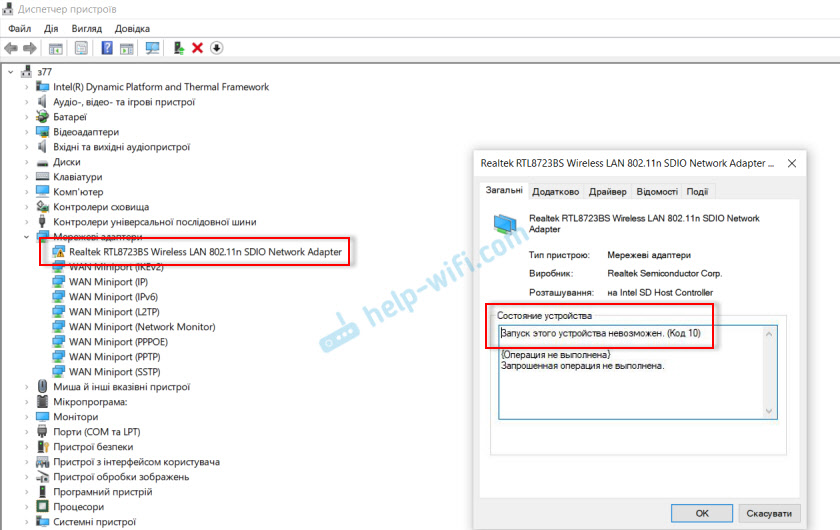
- 3566
- 368
- Kenneth Powlowski
Tämän laitteen käynnistäminen on mahdotonta (koodi 10) - Wi -fi ja verkkosovitin, jolla on keltainen huutomerkki
Hyvin usein näen kommentteja, joissa kävijät kirjoittavat virheestä "tämän laitteen aloittaminen on mahdotonta. (Koodi 10) ", joka näkyy sovittimen Wi-Fi: n ominaisuuksissa tai laitteenhallinnan verkkokortissa. Tämä ongelma ei todellakaan ole harvinainen Windows 10: ssä, Windows 8: ssa (8.1) ja Windows 7: ssä. Lisäksi tämä voi tapahtua paitsi verkkosovittimen kanssa, myös ehdottomasti minkä tahansa laitteen kanssa: näytönohjaimella, hiirellä, modeemilla jne. D. Tässä artikkelissa puhun? Kuinka ratkaista tämä ongelma käyttämällä langattoman sovittimen ja verkkokortin esimerkkiä. Ehkä ohje sopii muille laitteille.
Ongelma: Wi-Fi ei toimi tai verkkokortti (LAN). Laitehallinnassa lähellä langatonta sovitinta (Wi-Fi) tai verkkokorttia (LAN) näkyy keltainen huutomerkki. Jos napsautat tätä sovitinta ja valitset "Ominaisuudet", laitteen kunto kirjoitetaan ikkunassa: "Tämän laitteen käynnistäminen on mahdotonta. (Koodi 10) ". Näin tämä virhe näyttää Windows 10: ssä:
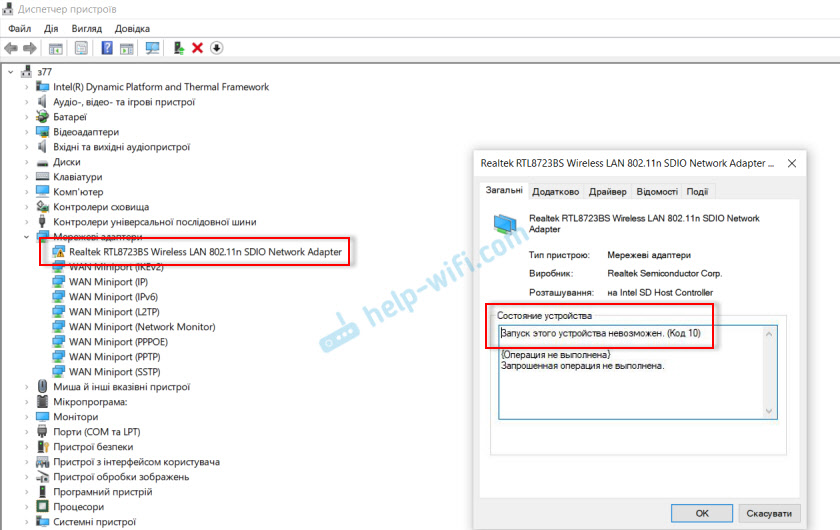
Ja niin Windows 7: ssä (keltainen huutomerkki lähellä verkkokorttia ja koodia 10 ominaisuuksissa):
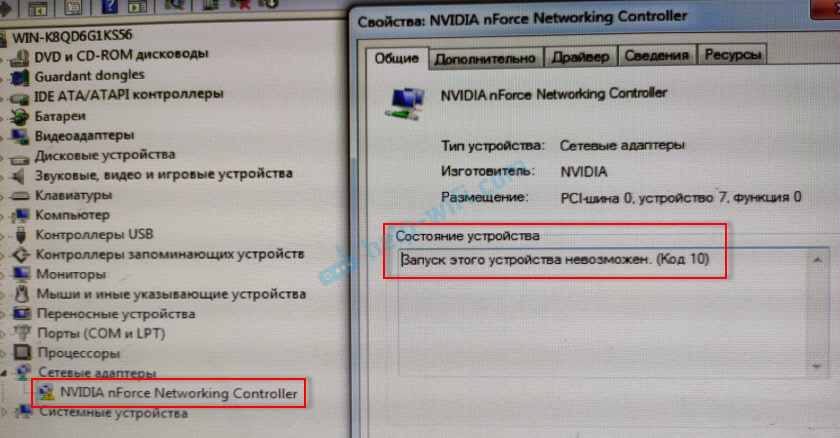
Voi kärsiä langattomana verkkosovittimena (langaton LAN, 802.11N), joten verkkokortti. Yleensä se on Realtek PCIe GBE -perheen ohjain (esimerkiksi yllä oleva NVIDIA -verkkokortti. Jos tarkastelet tämän virheen päätöksenteon suosituksia Microsoftin virallisella verkkosivustolla, voit nähdä, että he suosittelevat sinua päivittämään ohjainta. Sivusto osoittaa myös virheilmoituksen koko tekstin:
Tämän laitteen lanseeraus on mahdotonta. Kokeile päivittää tätä laitetta. (Koodi 10)
Kyllä, sinun on yritettävä tehdä tämä ensin, ja nyt kerron sinulle siitä yksityiskohtaisesti, mutta tällainen ratkaisu ei aina auta päästä eroon tästä ongelmasta. Siksi tarkastelemme useita muita päätöksiä.
Keltainen huutomerkki ja koodi 10: Poista/päivitä ohjain
Aluksi suosittelen yrittämään vain poistaa sovitinta, joka näkyy laitteen lähettäjässä virheellä. Napsauta sitä napsauttamalla sitä oikealla hiiren painikkeella ja valitse "Poista".
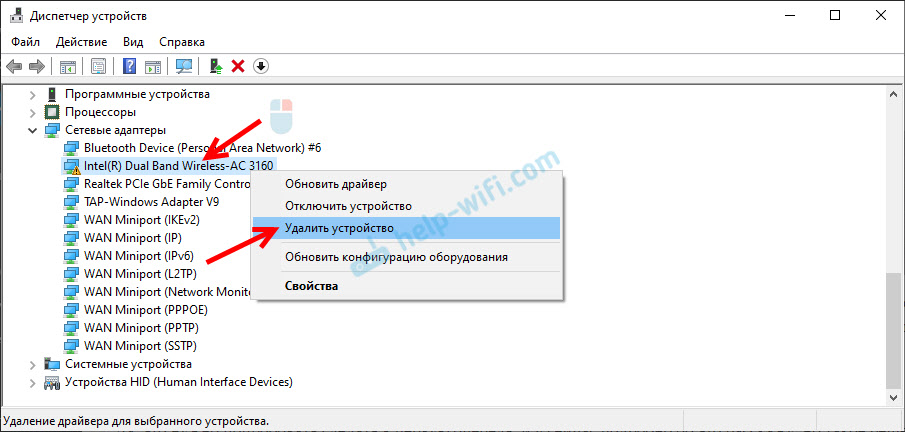
Vahvistamme poistumisen ohjaimen kanssa (PO) ja käynnistämme tietokoneen uudelleen. Jos et ole auttanut, noudata seuraavia suosituksia.
Sinun on päivitettävä verkkosovittimen ohjain virhekoodilla 10. Voit vain yrittää napsauttaa sovitinta ja valita "Päivitä ohjain" - "Automaattinen ohjainten haku".
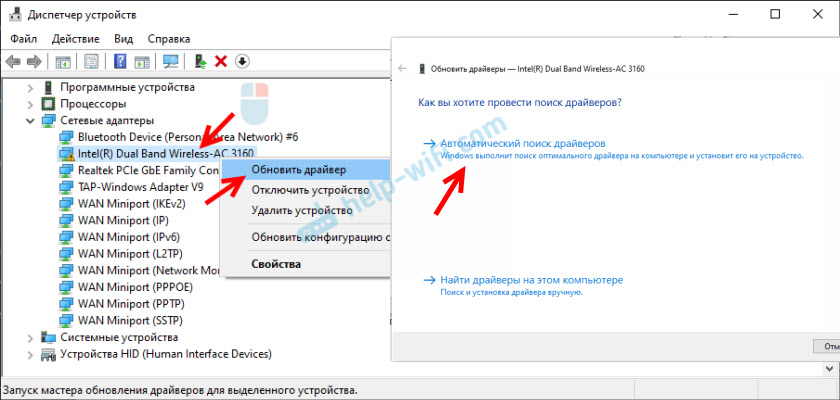
Mutta tämä todennäköisesti ei toimi. Jos se toimii, tämä on ihme.
Sinun on ladattava ohjain manuaalisesti ja aloitettava asennus. Mistä haluttu kuljettaja ladata? Kannettavan tietokoneen valmistajan, Wi-Fi-sovittimen, verkkokortin, emolevyn valmistajan verkkosivustolla. Universaalia ohjeita ei ole. Kaikki riippuu siitä, millaista tietokonetta sinulla on (kannettava tietokone/PC) ja millä sovitinongelmat. Jätä linkit artikkeleihin, joissa osoitin yksityiskohtaisesti, mistä ja miten ladata oikea ohjain.
Älä sivuuta linkkejä, jotka jätän alla. Yritä asentaa kuljettaja uudelleen manuaalisesti!
Jos verkkokortin (LAN) ongelma:
- Mitä ohjainta tarvitaan verkkokortille (Ethernet -ohjain)
- REALTEK PCIE GBE Family Controller: Mikä se on, kuinka ohjain ladataan, kuinka asentaa ja määrittää
Jos "tämän laitteen lanseeraus on mahdotonta" Wi-Fi-sovittimen ominaisuuksissa:
- Mitä kuljettajaa tarvitaan Wi-Fi-työhön kannettavalla tietokoneella?
- Kuinka selvittää Wi-Fi-sovittimen "laitteiden kustantamo", määritä valmistaja, malli ja löydä kuljettaja?
- Kuinka asentaa kuljettajat Wi-Fi-sovittimeen Windows 7: ssä?
- Kuljettajan asennus kiinalaisten Wi-Fi-sovittimiin.
Ja erilliset kannettavan tietokoneen ohjeet: Asus, HP, Dell, Acer, Lenovo.
Voit myös yrittää korvata ohjaimen toisella jo asennetun luettelon luettelosta tämän ohjeiden mukaisesti.
Muut ratkaisut "tämän laitteen käynnistämiseen on mahdotonta"
- Jos ulkoisen USB-Wi-Fi-sovittimen ongelma, kytke se toiseen USB-porttiin. Jos mahdollista, tarkista toinen tietokone.
- Laitteiden dispetterissa avaa sovittimen Wi-Fi-ominaisuudet ja Poista valintaruutu virransyöttöhallinta-välilehdelle, anna tämän laitteen katkaisun säästää energiaa ".
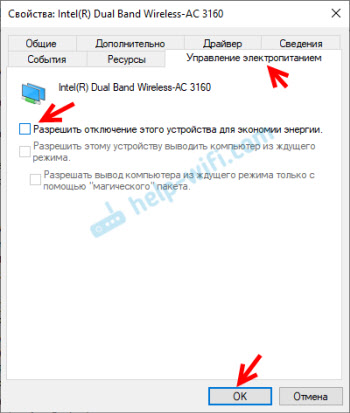 Aseta myös virtalähdepiirin asetuksissa langattoman sovittimen maksimaalinen suorituskyky. Kuinka suorittaa nämä asetukset.
Aseta myös virtalähdepiirin asetuksissa langattoman sovittimen maksimaalinen suorituskyky. Kuinka suorittaa nämä asetukset. - Yritä kääntää Wi-Fi-sovitin takaisin Windows 10: ssä.
- Windows 10: ssä ja Windows 8 -virheessä "Tämän laitteen aloittaminen on mahdotonta. (Koodi 10) "Voit yrittää korjata poistamalla käytöstä" nopea käynnistys "-toiminto.
- Päivitä BIOS -kannettava tietokone (emolevy), jos valmistajan verkkosivustolla on uusi versio.
Kannettavan tietokoneen katkaisu virtapainikkeella
Yksinkertainen ratkaisu, joka auttoi monia (tämän artikkelin mukaisten kommenttien perusteella). Jos pidät kannettavan tietokoneen virtapainiketta ja pidät sitä, kannettava tietokone sammuttaa. Tätä tarvitaan kannettavan tietokoneen sammuttamiseksi/käynnistämiseksi, kun se esimerkiksi on riippuvainen eikä reagoi mihinkään. Mutta koska tämä toiminta, kuten ymmärrän sen, on täysin valaistu emolevy, tämä vaikuttaa jotenkin virhekoodiin 10 Wi-Fi- tai Ethernet-sovitin.
- Sulje kaikki avoimet ohjelmat, tallenna avoimet tiedostot jne. D.
- Napsauta virtapainiketta ja pidä sitä, kunnes kannettava tietokone sammuttaa.
- Odota 10 sekuntia ja kytke kannettava tietokone napsauttamalla virtapainiketta.
- Tarkista verkkosovittimen virheen esiintyminen laitehallinnassa.
Kuinka korjata se rekistereditorin kautta?
Jos olet jo soveltanut kaikkia ratkaisuja, mutta verkkosovitinta ei ole ansainnut, keltainen huutomerkki ja virhe koodilla 10 ovat edelleen ripustettuna laitteenhallinnassa, voit yrittää korjata sen rekisterissä. Ennen sitä suosittelen varmuuskopion tekemistä rekisteristä.
- Käynnistä rekisterieditori painamalla Win + R -näppäinyhdistelmää ja suorittamalla Regedit -komento.
- Mennä osaksi Hkey_local_machine \ system \ currentControlset \ control \ class \ 4d36e972-e325-11ce-bfc1-08002be10318. Tämä osa 4D36E972-E325-11CE-BFC1-08002BE10318 on vastuussa verkkosovittimista. Jos sinulla on virhekoodi 10 toisella laitteella, osa on erilainen.
- Jos oikealla olevassa ikkunassa on parametrit Ylhäältä Ja Alempien reunat - Poistaa ne. Napsauta vain hiiren oikealla painikkeella ja poista.
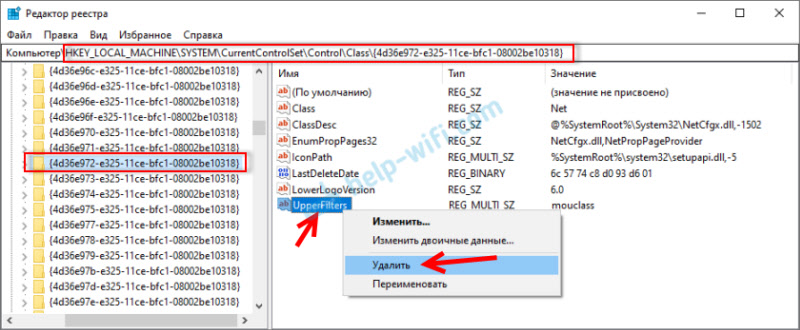
- Lataa tietokone uudelleen.
Odottaa palautetta kommenteissa. Jos et pystynyt korjaamaan tätä virhettä, kuvaile yksityiskohtaisesti tapauksesi, yritän kertoa jotain. No, jos virhe on kadonnut ja verkkosovitin on ansainnut, jaa ratkaisu. Varsinkin jos se ei ole tässä artikkelissa.
- « Sinun on irrotettava television kaukosäädin Android -televisiosta
- Automaattinen käynnistä mobiili kuuma piste Windows 10 ssä, kun kytket tietokoneen päälle »

